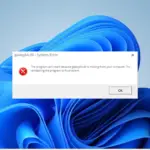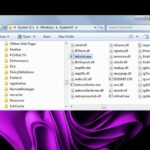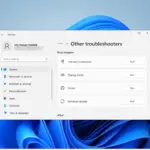- A veces, necesita liberar algo de espacio eliminando archivos grandes que no se utilizan.
- Los dos consejos rápidos que se enumeran a continuación seguramente serán de gran ayuda para usted.
- Si desea usar menos espacio de almacenamiento, siempre puede usar el Explorador de archivos.
- Hay muchas herramientas de terceros que pueden identificar archivos grandes y ahorrar espacio.
¿El disco duro de su computadora portátil o de escritorio está lleno en más del 75%? Si es así, necesita liberar algo de espacio en el disco duro.
Borrar archivos temporales con herramientas de software de limpieza de disco es una forma conveniente de liberar espacio de almacenamiento.
Alternativamente, puede liberar almacenamiento en el disco duro eliminando manualmente algunos de sus archivos más grandes.
Para hacer eso, solo necesitará encontrar los archivos más grandes en su ordenador personalprimero el disco duro. Estamos aquí para ayudarte con eso.
¿Cómo busco archivos por tamaño en Windows 10?
Encuentre los archivos más grandes usando el Explorador de archivos
La forma mejor y más fácil de encontrar los archivos más grandes por tamaño en Windows 10 es usar el Explorador de archivos. Es una utilidad integrada en su sistema operativo que le permite escanear toda su PC.
1. Presione el botón Explorador de archivos botón en la barra de tareas de Windows 10.
2. Seleccione su unidad C: o una partición de unidad alternativa para buscar archivos. Alternativamente, puede seleccionar una carpeta específica para buscar archivos.
3. Hacer clic dentro de Búsqueda a la derecha de la ventana del Explorador para abrir el Búsqueda pestaña.
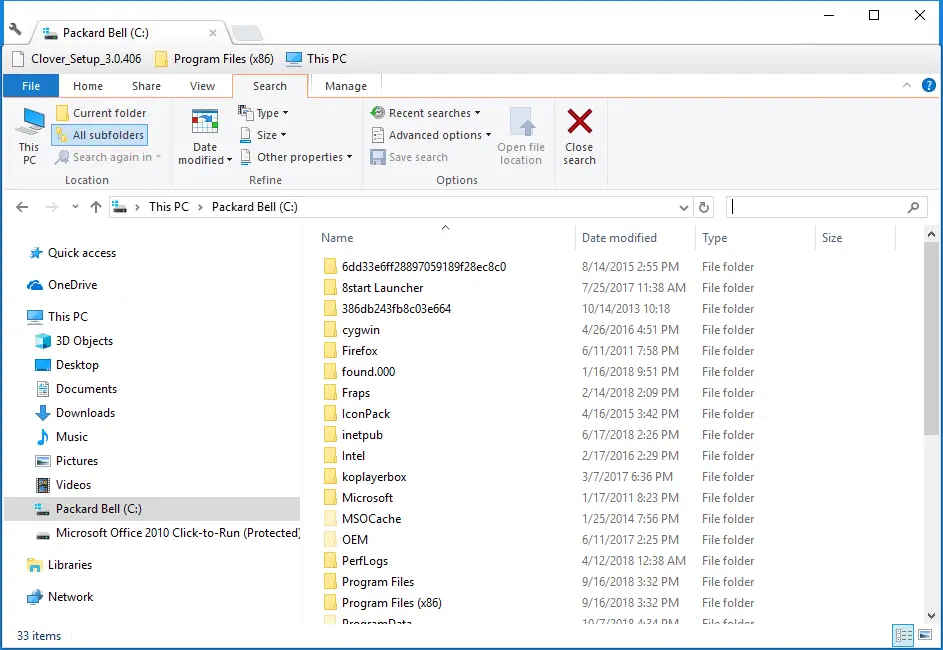
4. Seleccione el Todas las subcarpetas opción.

5. Haga clic en el Tamaño para abrir el menú desplegable que se muestra a continuación.
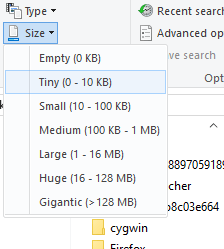
6. Seleccione el Gigante (>128 MB) opción para buscar los archivos más grandes. El Explorador de archivos luego enumerará todos los archivos que eclipsan 128 MB dentro de su directorio o unidad seleccionada.
7. Presione el botón Escribe botón para modificar aún más su búsqueda.
8. Seleccione para buscar un tipo de archivo más específico, como imagen, música o video.
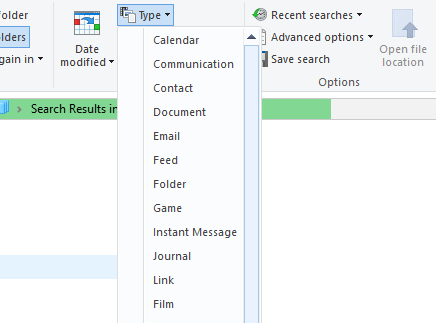
9. Borre archivos seleccionándolos y presionando el Borrar botón.
10. Seleccione el Vaciar papelera de reciclaje en la Papelera de reciclaje para borrar los archivos eliminados.
Aunque muchos usuarios utilizan Cortana para buscar en Windows 10, el Explorador de archivos sigue siendo la mejor utilidad integrada para la búsqueda de archivos.
Entonces, si no desea optar por una herramienta dedicada, Explorer es un administrador de archivos de Windows decente con numerosas opciones de búsqueda.
Puede encontrar los archivos más grandes de su PC con las opciones de la pestaña Buscar del Explorador, simplemente como se describe en el procedimiento anterior.
Es posible que encuentre que algunos de los archivos más grandes de su computadora de escritorio o portátil son archivos del sistema en subcarpetas dentro de la carpeta de Windows. Nunca elimine ningún archivo grande que pueda ser un archivo del sistema.
Si no está seguro de si un archivo es del sistema o no, no lo borre. Limítese a eliminar la imagen, el video, el documento y otros archivos más grandes dentro de su carpeta de usuario.
El Explorador de archivos también puede encontrar archivos de programas grandes (EXE). No elimine los archivos de programa desde el Explorador, ya que probablemente aparecerán en el subprograma del Panel de control de Programas y características.
Usar una herramienta de terceros
Una herramienta de búsqueda de archivos dedicada lo ayudará con la máxima precisión a encontrar documentos según sus necesidades. Estas herramientas vienen con características que le permite profundizar en los archivos de la computadora y obtener exactamente lo que está buscando.
Como resultado, puede buscar un archivo por:
- Fecha
- Tamaño
- Escribe
- Nombre
- Carpeta
Muchas de estas herramientas vienen en una amplia variedad de versiones de suscripción, incluidas las gratuitas, aunque pueden aplicarse algunas limitaciones a su funcionalidad.
Sin embargo, puede estar seguro de que los tipos de archivos más populares (como archivos de Office, correos electrónicos de Outlook y archivos adjuntos, documentos de texto, archivos archivados y multimedia) están cubiertos.
Después de encontrar los archivos más grandes, en caso de que necesite conservar algunos de ellos, aún puede liberar espacio en el disco duro moviendo los archivos de su disco duro a Google Drive o al almacenamiento en la nube de OneDrive.
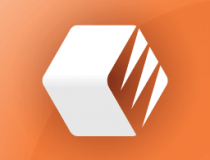
Búsqueda de escritorio de Copérnico
Encuentre cualquier tipo de documento no solo por su tamaño, sino también por tipo o fecha de guardado con esta herramienta de primer nivel.
Los consejos de Windows 10 detallados en esta útil publicación también liberarán más espacio en el disco duro.
Háganos saber si logró lograr su objetivo en el área de comentarios a continuación.